하드웨어 제출 보기
하드웨어 대시보드에서 조직의 모든 하드웨어 제출을 볼 수 있습니다. 이 문서에서는 조직의 하드웨어 제출을 보고 검색하는 방법을 보여 줍니다.
필수 조건
새 하드웨어 제출을 만듭니다.
하드웨어 제출 보기
하드웨어 대시보드에서 제출된 모든 드라이버 정보를 볼 수 있습니다.
드라이버 제출 보기
파트너 센터 하드웨어 대시보드로 이동하여 자격 증명을 사용하여 로그인합니다.
각 제출에 대해 다음 특성이 나열된 드라이버를 봅니다.
열 설명 개인 제품 ID 드라이버의 개인 ID입니다. 자세한 내용은 하드웨어 제출 ID를 참조 하세요. 제품 이름 제출 생성 프로세스 중에 지정된 드라이버의 이름입니다. 제출 상태 제출의 현재 상태입니다. 가능한 값은 다음과 같습니다. - 패키지 동의: 제출 패키지는 적절한 서식 및 콘텐츠에 대한 초기 심사를 통과합니다.
- 준비: 추가 검토 및 서명을 위해 패키지를 준비하고 있습니다.
- 유효성 검사: 정책 준수 및 기술 정확성에 대한 패키지의 유효성을 검사하고 있습니다.
- 수동 검토: 패키지 내용의 유효성을 자동으로 검사할 수 없으므로 Microsoft의 다른 사용자가 자세히 살펴봅니다.
- 카탈로그 만들기: 드라이버에 대한 보안 카탈로그를 만들고 있습니다.
- 서명: Microsoft의 서명을 보안 카탈로그 및 이진 파일에 적용하고 있습니다. 완료: 드라이버 제출을 완료합니다.
- 완료: 제출이 완료되었습니다.
제출 생성 날짜 드라이버가 계정에 추가된 날짜(사용자 또는 사용자와 드라이버를 공유하는 사람)입니다. 제출 유형 드라이버 제출의 형식입니다. Permission 제출에 대한 사용 권한입니다. 가능한 값은 다음과 같습니다. - 작성자: 드라이버의 작성자입니다. 모든 작업을 완료하고 파트너와 드라이버를 공유할 수 있습니다.
- 게시자: 드라이버가 사용자와 공유됩니다. 드라이버를 다운로드하고, Windows 업데이트 배송 레이블을 만들고, DUA(드라이버 업데이트 허용) 패키지를 만들 수 있습니다. 드라이버를 다른 회사와 공유할 수 없습니다.
- 읽기 전용: 드라이버가 사용자 대신 Windows 업데이트 제출되었습니다. 드라이버 세부 정보를 보고, 드라이버를 다운로드하고, 귀하를 대신하여 제출된 배송 레이블을 볼 수 있습니다. 배송 레이블을 만들거나 DUA 패키지를 만들 수 없습니다.
Source 제출의 작성자(조직 이름으로 표시)입니다. 공유 제품 ID 드라이버의 공유 ID입니다. 자세한 내용은 하드웨어 제출 ID를 참조 하세요. 제출 ID 드라이버의 고유한 제출 ID입니다. 자세한 내용은 하드웨어 제출 ID를 참조 하세요. 인증 형식 제출에 대한 인증 유형입니다. 가능한 값은 HLK,HCK또는Attestation입니다.제출 이름 제출 생성 프로세스 중에 지정된 드라이버의 이름입니다.
하드웨어 제출 검색
드라이버 패키지 동의가 완료되면 하드웨어 대시보드의 검색 기능을 사용할 수 있습니다. 패키지 승인이 완료될 때까지 In-Process 드라이버 제출은 검색 결과에 표시되지 않습니다.
일반 텍스트 검색
하드웨어 제출을 검색할 때 일반 텍스트를 사용하여 다음 필드 중 하나의 값과 일치하는 검색어를 입력합니다.
- 개인 제품 ID
- 공유 제품 ID
- 제출 ID
- 제품 이름
- 제출 이름
- 하드웨어 ID
- INF 이름
- 운영 체제 코드
예를 들어 검색 구 mydriver는 제품 이름 mydriver 1, 새 mydriver 및 이전 mydriver 2, mydriver1 및 mydriver_new 제출을 반환합니다.
일반 텍스트 검색 사용
검색 텍스트 상자에 하나 이상의 검색어를 입력합니다.
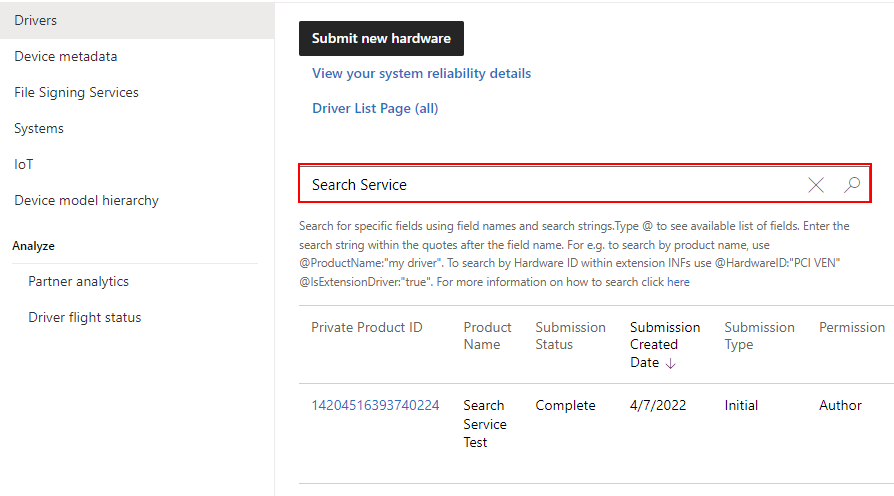
결과를 보려면 검색 아이콘을 선택합니다.
키워드 검색
이 섹션에서는 키워드 검색을 사용하여 단일 특성과 여러 특성을 모두 검색하는 방법을 보여 드립니다.
키워드 검색을 사용하면 다음 특성 중 원하는 수만큼 드라이버별로 드라이버를 검색할 수 있습니다.
| 매개 변수 | Type | 사용 가능한 값: |
|---|---|---|
| ProductID | 숫자 | 17자리 개인 제품 ID |
| SharedProductID | 숫자 | 19자리 공유 제품 ID |
| ProductName | Text | |
| CertificationType | Text | 증명, HCK, HLK, WLK |
| Permission | Text | Author, Publisher |
| SubmissionID | 숫자 | 19자리 제출 ID |
| SubmissionName | Text | |
| SubmissionType | Text | 초기, 파생 |
| SubmissionStatus | Text | 완료, 실패, 처리, 준비 |
| IsExtensionDriver | Boolean | False, True |
| IsUniversalDriver | Boolean | False, True |
| IsDeclarativeDriver | Boolean | False, True |
| INFName | Text | |
| HardwareID | Text | |
| OperatingSystemCode | Text | OS 코드 목록 |
단일 특성 검색
검색 상자에 .를 입력합니다 @. 특성 목록은 다음 이미지와 같이 표시됩니다.
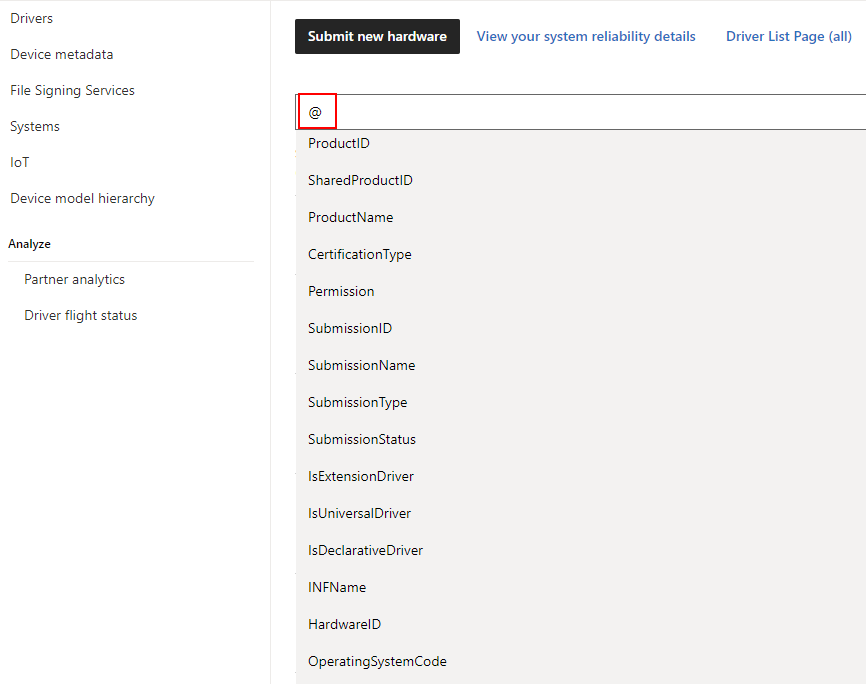
검색하려는 특성을 선택합니다. 이 예제에서는 특성을 선택합니다
ProductName. 검색 필드는 다음 이미지와 같이 표시됩니다.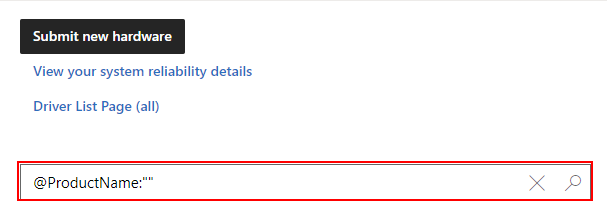
따옴표("") 사이에 검색어를 입력합니다. 특성 이름을 수정하지 않도록 주의하세요. 검색 구는 전체 검색 값 또는 부분 검색 값일 수 있습니다. 예를 들어 운영 체제 코드로 드라이버를 검색하려면 @OperatingSystemCode:"Windows 10 RS4 클라이언트 x64" 또는 @OperatingSystemCode:"Windows 10 RS4"를 사용할 수 있습니다.
결과를 보려면 검색 아이콘을 선택합니다.
여러 특성 검색
여러 특성은 AND 연산자 조합에 있는 것처럼 동작합니다. 예를 들어 제품 이름과 제출 상태(@ProductName:"test" @SubmissionStatus:"Failed")를 모두 검색하는 경우 대시보드는 제품 이름과 제출 상태와 일치하는 레코드만 반환합니다.
각 특성을 공백으로 구분하는 것을 제외하고 단일 특성 검색 단계를 따릅니다. 검색 쿼리는 다음 이미지와 같이 표시됩니다.
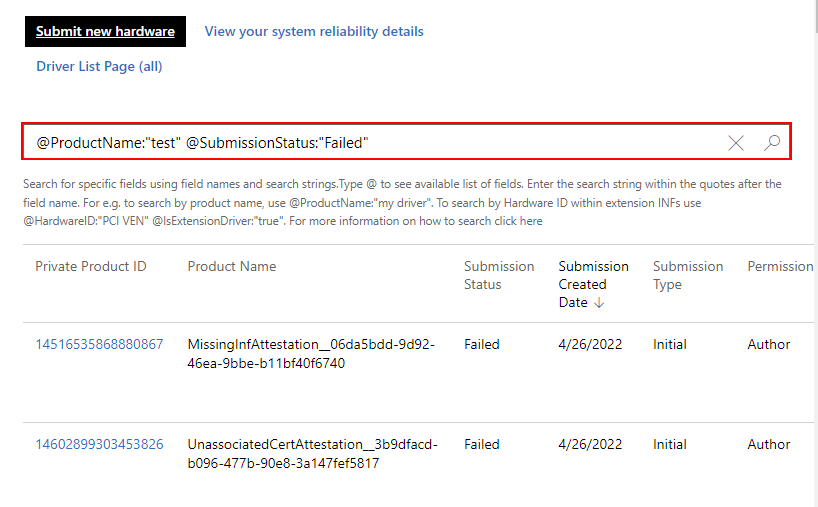
검색 아이콘을 선택하고 결과를 봅니다.
중요 사항
- 지정된 매개 변수는 키워드 검색에서 한 번만 사용할 수 있습니다. 예를 들어 (@ProductName:"test" @ProductName:"system")을 검색하면 오류가 발생합니다.
- 현재 제출 생성 날짜 또는 원본 매개 변수를 사용하여 검색할 수 없습니다. 현재는 사용할 수 없습니다.
- 기본적으로 검색 결과는 제출 생성 날짜의 내림차순으로 정렬됩니다. 열 제목 필드를 선택하여 정렬을 변경할 수 있습니다.
- 제품 이름 또는 하드웨어 ID를 검색하려면 전체 검색 문자열을 사용합니다. 이러한 필드에 와일드카드 연산자를 사용해야 하는 경우 특수 문자(문자 또는 숫자가 아닌 문자)를 사용하지 마세요.